Fantastinis arba pasakų stilius, jeigu taip galima pasakyti, kuris yra pritaikytas šiai nuotraukai (žr. antrą nuotrauką), yra išskirtinis dėl didelių kontrastų, švelnumo, šio difuzinio šviesėjimo, ir šiuo atveju dar sustiprinamas šio šviesos efekto.
Šis šviesos efektas, tai čia originalioje nuotraukoje yra tikros saulės spinduliai, kaip tai išėjo iš kameros. Mes naudojome nedidelį rūkymo mašiną ir pasisekė, kad būtent pro lapus šviesos spinduliai krito ant rūko. Kuomet matau tokį dalyką, žinoma, pradedu galvoti apie Photoshop'ą ir tai, kad turiu dar šiek tiek sustiprinti.
Iš šio Fantastinio-Efekto, šio šviesėjimo, tikrai sukuriam atmosferą, kuri kiek primena pasaką. Kaip tai veikia? Parodysiu tau.

Juodo-Baltoji Nuotrauka
Pirmiausia sukurk kopiją sluoksnio naudodamas Cmd + J arba Strg. + J (1) ir pakeisk viską į juodąjį-baltojoji nuotrauką (Nuotrauka>Korekcijos>Mažinti Sodrumą) (2).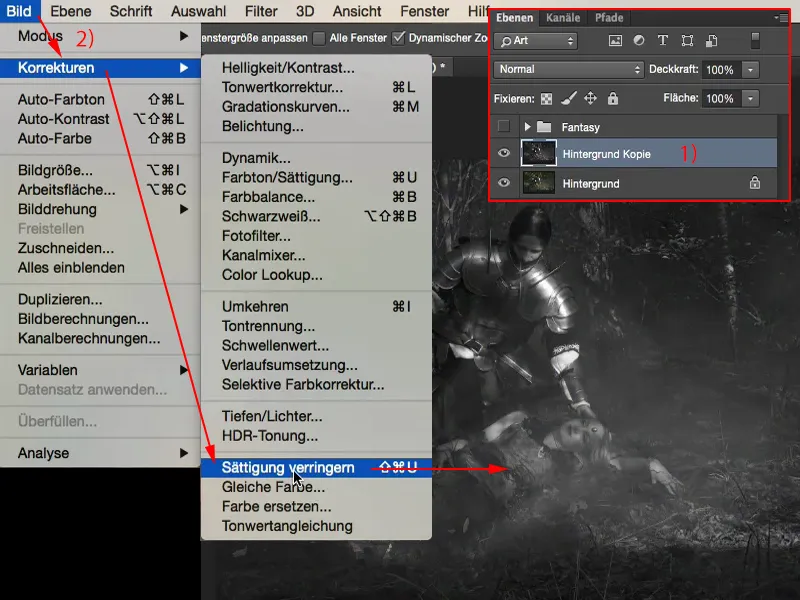
Toliau iš šio sluoksnio sukurk Protinį objektą (Sluoksnis>Protiniai objektai>Konvertuoti į Protinį objektą).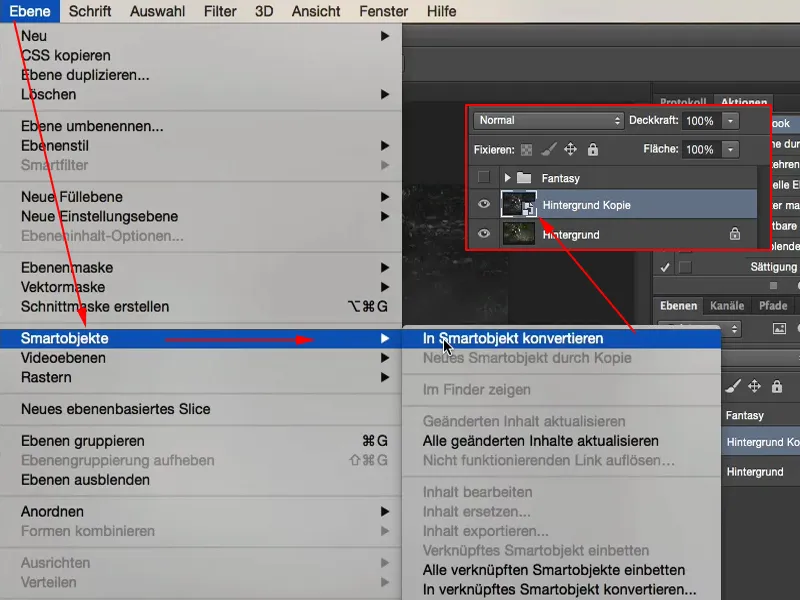
Šviesėjimo Kūrimas
Viskas, ką dabar turi padaryti, yra nustatyti šiame Moduse visą tai kontrasto padidėjimui Minkšta Šviesa (1).
Tačiau tai dar nepateiks to šviesėjimo. Tai pasiekiama tik per Gauso Miglotuvą (2) (Filtrai>Miglos filtrai>Gauso Miglos filtravimas…). Gali pasiginčyti su vertėmis ir pamatysi, kad kuo aukščiau kelsi šias vertes, tuo labiau difuziškai viskas tampa. Taškeliai pradeda plėstis, plėstis, plėstis. Virš tam tikros vertės, apie 150, nieko daugiau neįvyksta. Dažniausiai palieku apie 20 ir 30 vertę, tai visada kiek priklauso nuo paveikslėlio dydžio. Dabar pasakysiu 23 (3).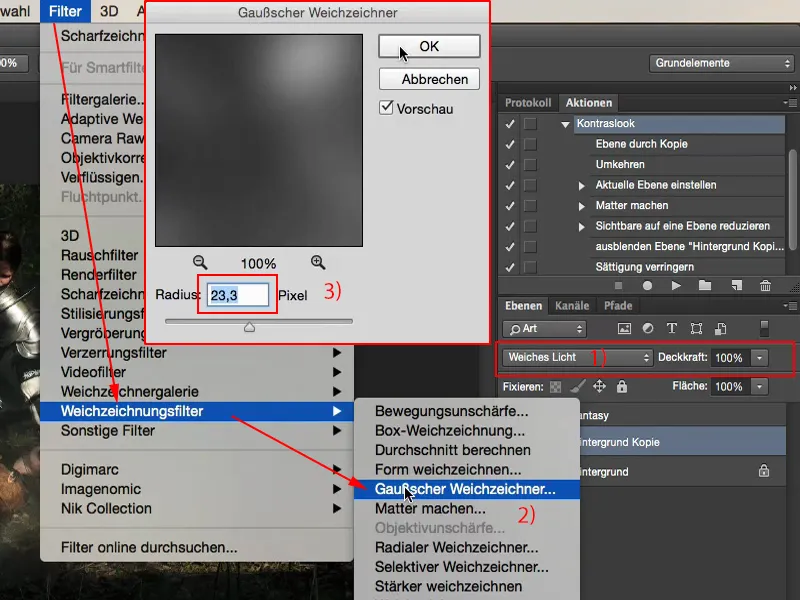
Tada žvelgiu į Prieš-po Palyginimą. Dabar turiu šį didelį kontrastą. Mano šešėliai čia tikrai nyksta, šviesos blizga ir viskam pridedamas tapybinis, šviesėjimo efektas. Tai iš tikrųjų pagrindinė dalis šiame Fantastiniame-Efekte.
Spalvinė Nuotaika
Ką dar galiu padaryti, tai sukurti sau spalvų derinį - arba per koregavimo sluoksnį, arba per vienalytį spalvų užpildymą - nes kol kas tai yra tik originali spalva, tik šiek tiek kontrasto stiprinama. Dėl to einu į Sluoksnis>Naujas užpildymo sluoksnis>Spalvotas Užpildymas…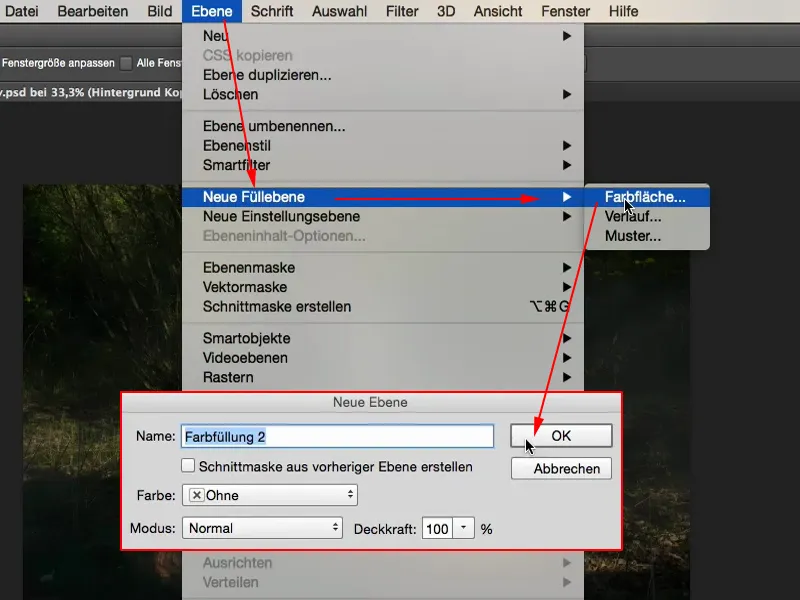
Čia išsirenku savo spalvą. Galbūt pasirinksiu kažką tokio (#b78b2d) - oranžinė suteiks šiltą spalvinę nuotaiką ...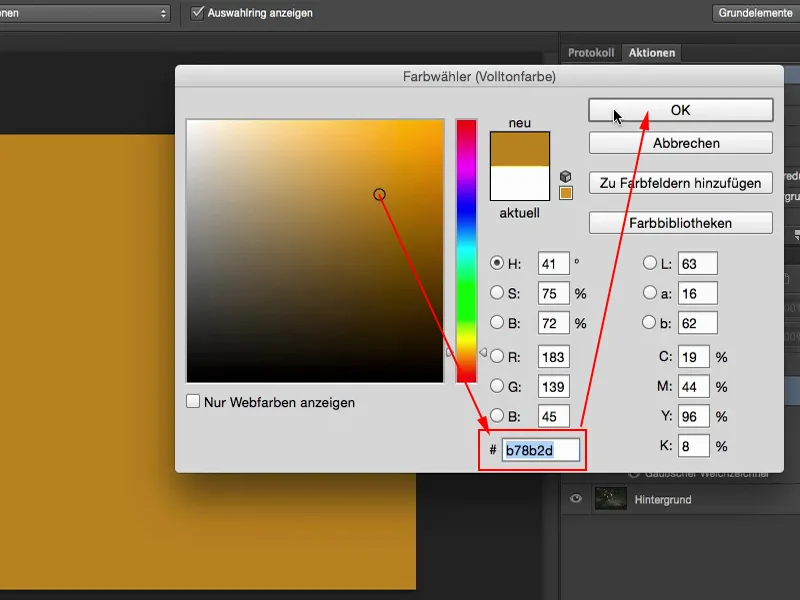
... tada turėsiu tai savo paveikslėlyje. Jeigu tau tai atrodo per stipru, visada gali sumažinti Permatomumą (1) šiek tiek.
Gyvenantis aspektas spalvotų užpildymų yra tai, kad greitai su dvigubu spustelėjimu (2) gali sukurti šaltą spalvinę nuotaiką ar galbūt kažką visiškai nerealų, purpurinio.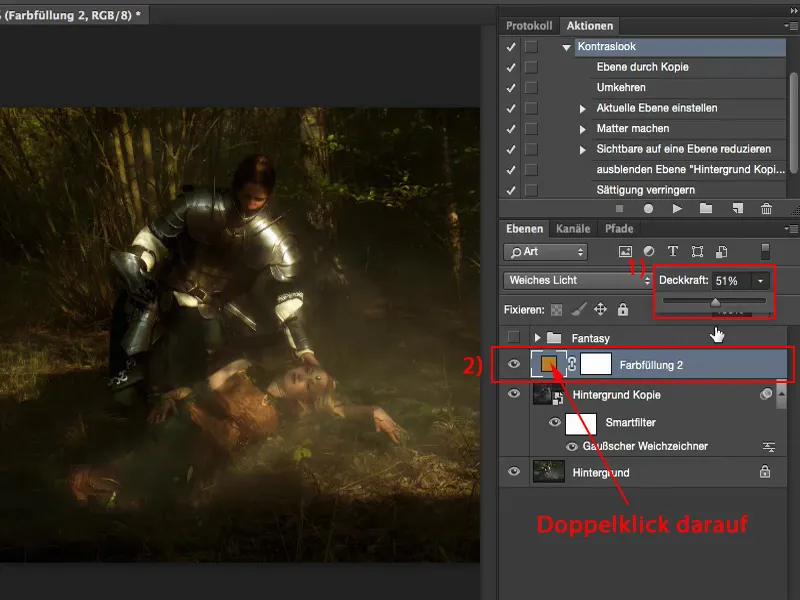
Gali čia taip pat koreguoti šviesumą. Taigi su spalvų užpildymu gali padaryti savo paveikslėlį šviesų, tamsų, prisotintą, nesotintą, kaip tik nori. Manau, kad tai tikrai puiki galimybė, nes Photoshop visada prisimena šią vietą (1), kur aš čia buvau.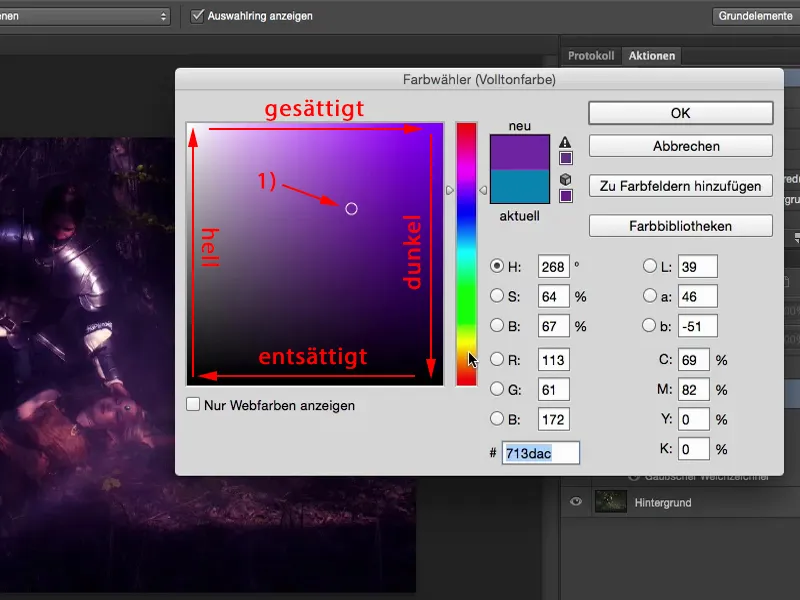
O jeigu dabar pagalvoju: "Na, aš taip pat norėčiau ją pamatyti su šaltomis spalvomis", tuomet du kartus spustelėsi ant spalvotų užpildymo, vieną kartą ant mėlynos ir jau turiu peržiūrėjimą, kaip viskas atrodytų su šaltomis spalvomis.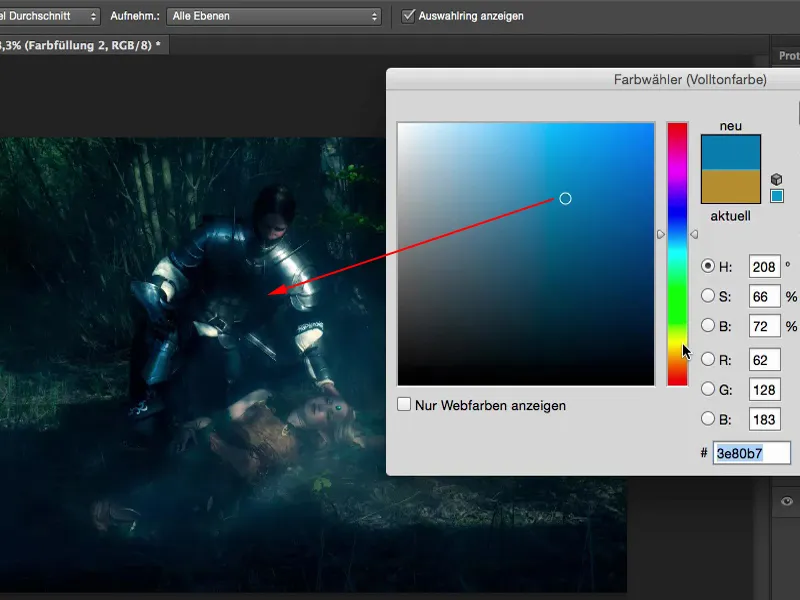
Man vis dėlto patinka šiek tiek šiltesni tonai. Aš manau, kad tai taip pat tinka scenai, kur riteris pasilenkia prie savo mylimosios, kuri miega čia, ar gal tai Džiugutė, kas žino.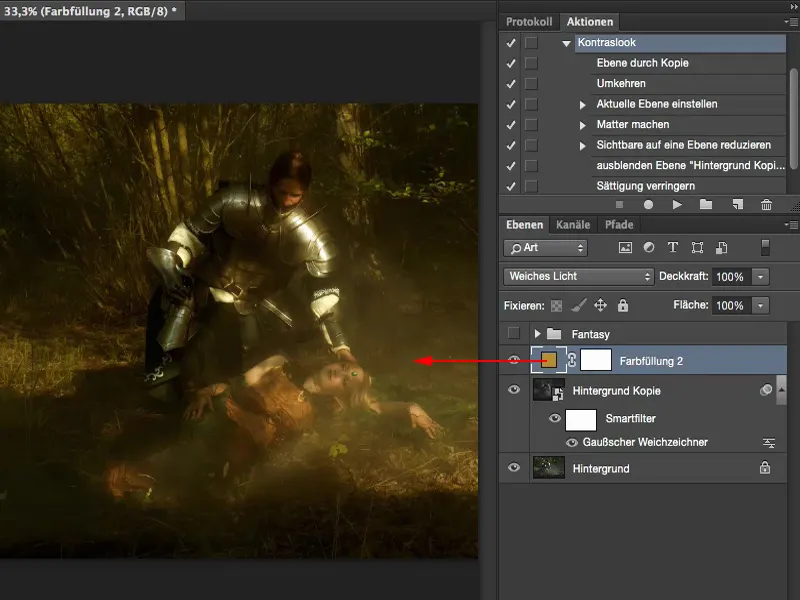
Šviesos Spinduliai
Kas dabar norėčiau padaryti: aš norėčiau turėti šiuos šviesos spindulius. Tam pažymiu foninio kopijos sluoksnio (paveikslėlyje: Foninė kopija). Norėčiau, kad šie šviesos spinduliai būtų spalvoti ir išspalvinti per spalvotą užpildymo sluoksnį. Sukuriu naują, tuščią sluoksnį (1). Tada einu į šepetį (2), nustatau 100 % Permatomumą (3) ir padarau šepetį šiek tiek mažesnį (4).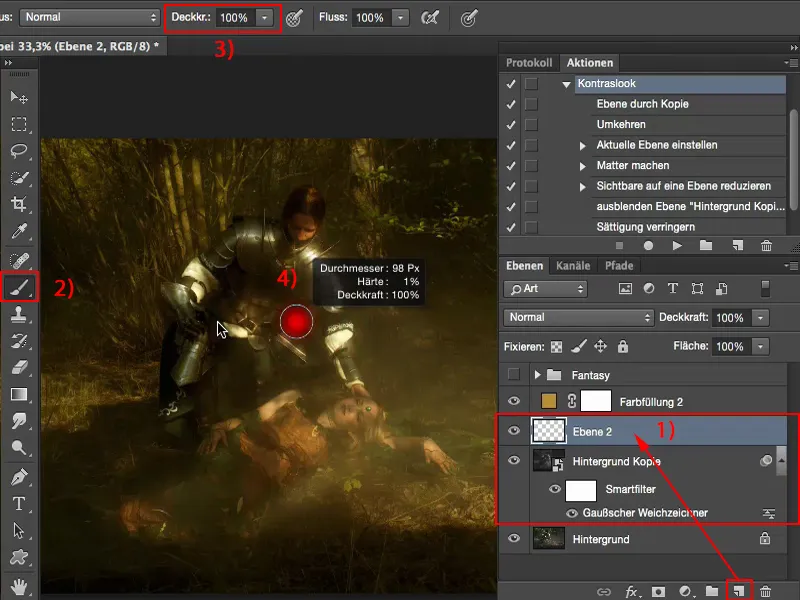
Dabar taške spusteliu į savo paveikslėlį, laikau paspaustą Shift ir dar kartą spusteliu dešinėje. Tada turėsiu čia tokį lašelį. Iš šių lašų dabar sau padarau porą, o gal tris.
Padarau tašką - laikau paspaustą Shift - dar vieną tašką, ir tada tiek yra sujungiamos tiesiogine linija. Tai darau ir mažindamas šepetį storėju. Taigi čia praktiškai sau darau storų ir ploną šviesos spindulį.
Tai vyksta labai greitai. Ir visa, ką dabar turi padaryti, yra įjungti minkštėjimo filtrą Judėjimo neaiškumas čia Aktyvuok (Filtruoti > Minkštėjimo filtrai > Judėjimo neaiškumas) (1).
Geriausiai su maksimaliu Atstumu, nes taip visa tai bus tikroviškai ištempta į plotį. Taip atrodo labai stilinga. Tada patvirtinu tai su Gerai.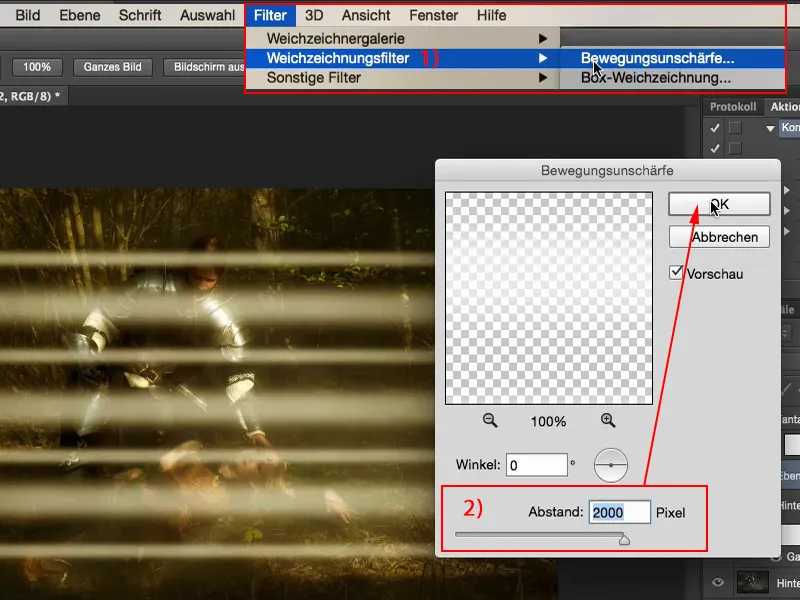
Dabar atstumai man truputį per dideli ir norėčiau, kad tai būtų diffuseris, todėl čia turiu minkštinaucti pikselius. Aš tai paprastai darau su Gauss minkštikliu Aktyvuok (Filtruoti > Minkštėjimo filtrai > Gauss minkštinimas) (1). Ir dabar aš tai darau tiek ilgai, kol galvoju: „Taip, tai atrodo labai stilinga.“ Galbūt kažkas apie 30, 35 pikseliai (2), tai tinka.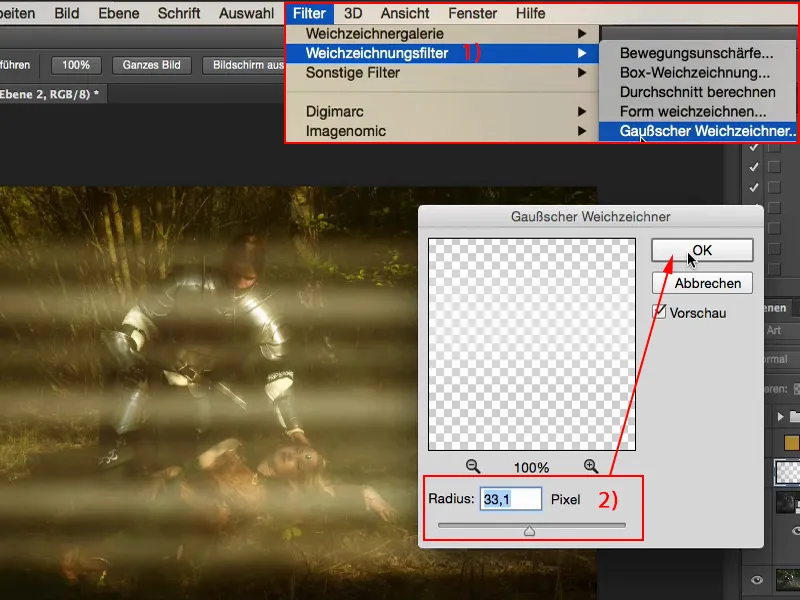
Tada galiu per Redaguoti>Laikinas (1) šią visą dalyką padėti į vaizdą, kur norėčiau jį matyti. Aš galiu tai netgi pasukti ir pritaikyti tiesiog taip, kaip tai buvo originalo kadre...
Dabar, žinoma, matau kraštus, pvz., apačioje, kur baigiasi piešiami šviesos spinduliai.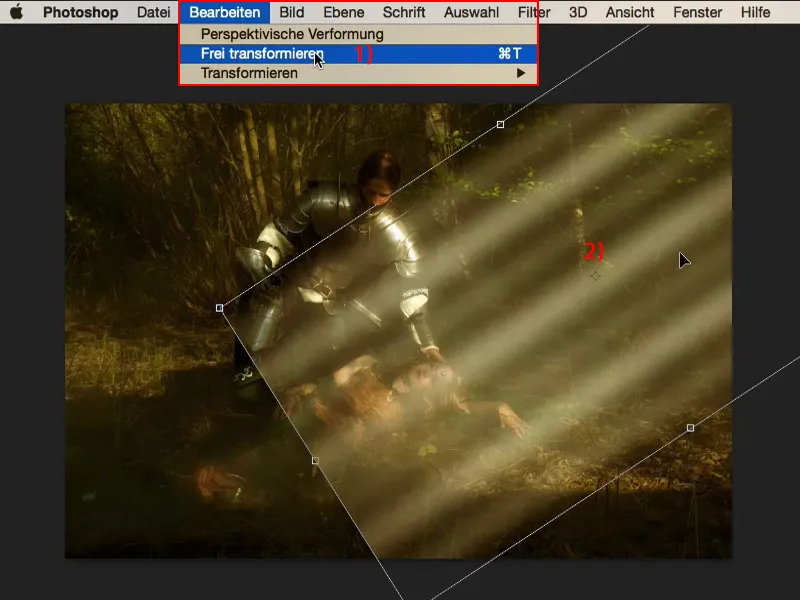
Kraštus galima lengvai pašalinti naudojant paprastą kaukę (1). Čia vėl paimsu savo šepetį (2). Skaidrumas grąžinu šiek tiek atgal, 40, 50 procentų (3), ir padarau šepetį labai didelį ir labai minkštą (4). Dabar pirštu ištrinu kraštus ir, mažinant Skaidrumą (apie 25 %), galbūt kartą dar kartais peršoku per spindulius. Apačioje, norėčiau, kad būtų šiek tiek išblukęs ir taip pat raitas ir viduryje su Miegančiaisiais.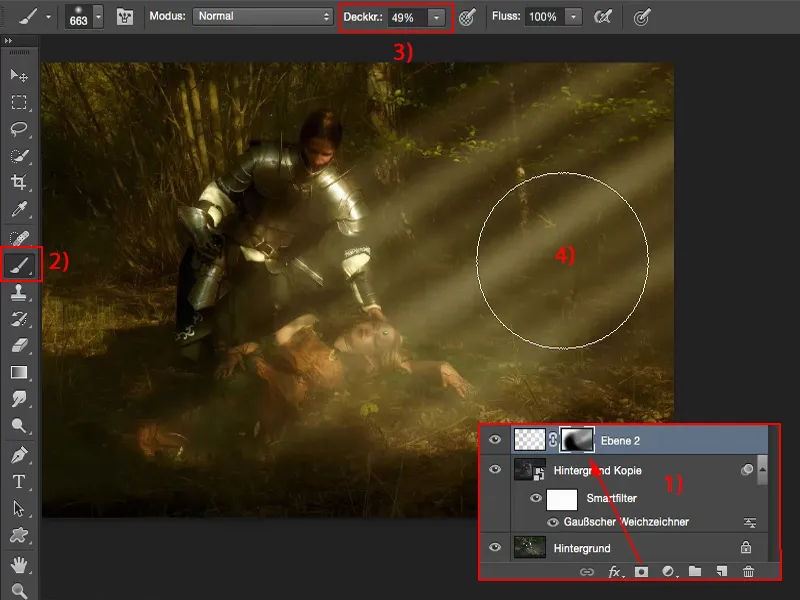
Dabar man dėl to Skaidrumo ir šviesos spindulių įdėti jas tarsi tikrą svarų būdą, kad beveik nesimatytų (viršutinis vaizdas). Jei pašalčiau šviesos spindulius, tada pamatytumė originalius spindulius (apačios vaizdas), kurie bėga ta pačia kryptimi, jie ne tokie ryškūs. 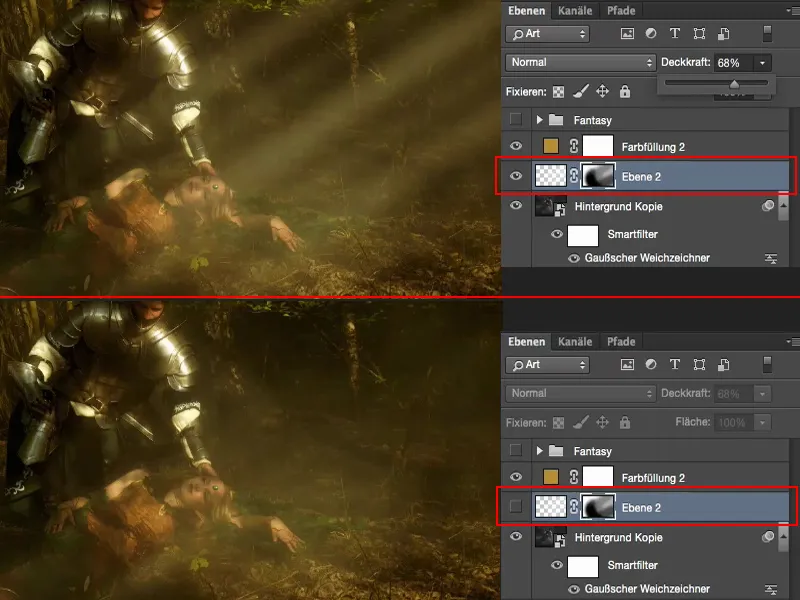
Ką taip pat gali padaryti, tai pakeisti sluoksnio režimą čia, pavyzdžiui, į Minkštų šviesų (1). Tada viskas tampa diffuseriu, tuomet jis įsisiūbas geriau.
Aš tai dažnai taip matau: kai darau tokią efektyvą, tuomet noriu jį tikrai matyti kadre ir palieku jį režime Įprasta (2) su sumažintu Skaidrumu (3).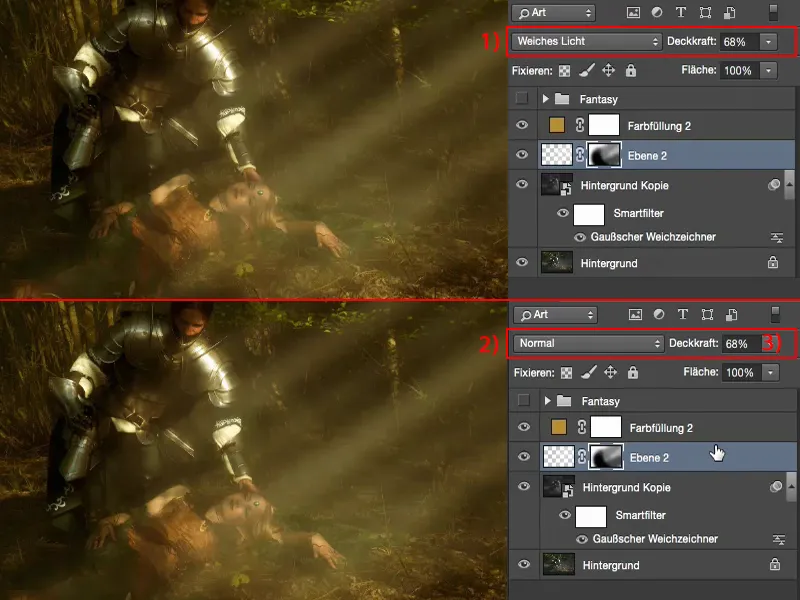
Taigi, taip paprasta gali būti pakeisti įprastą vaizdą į fantastinį vaizdą.


